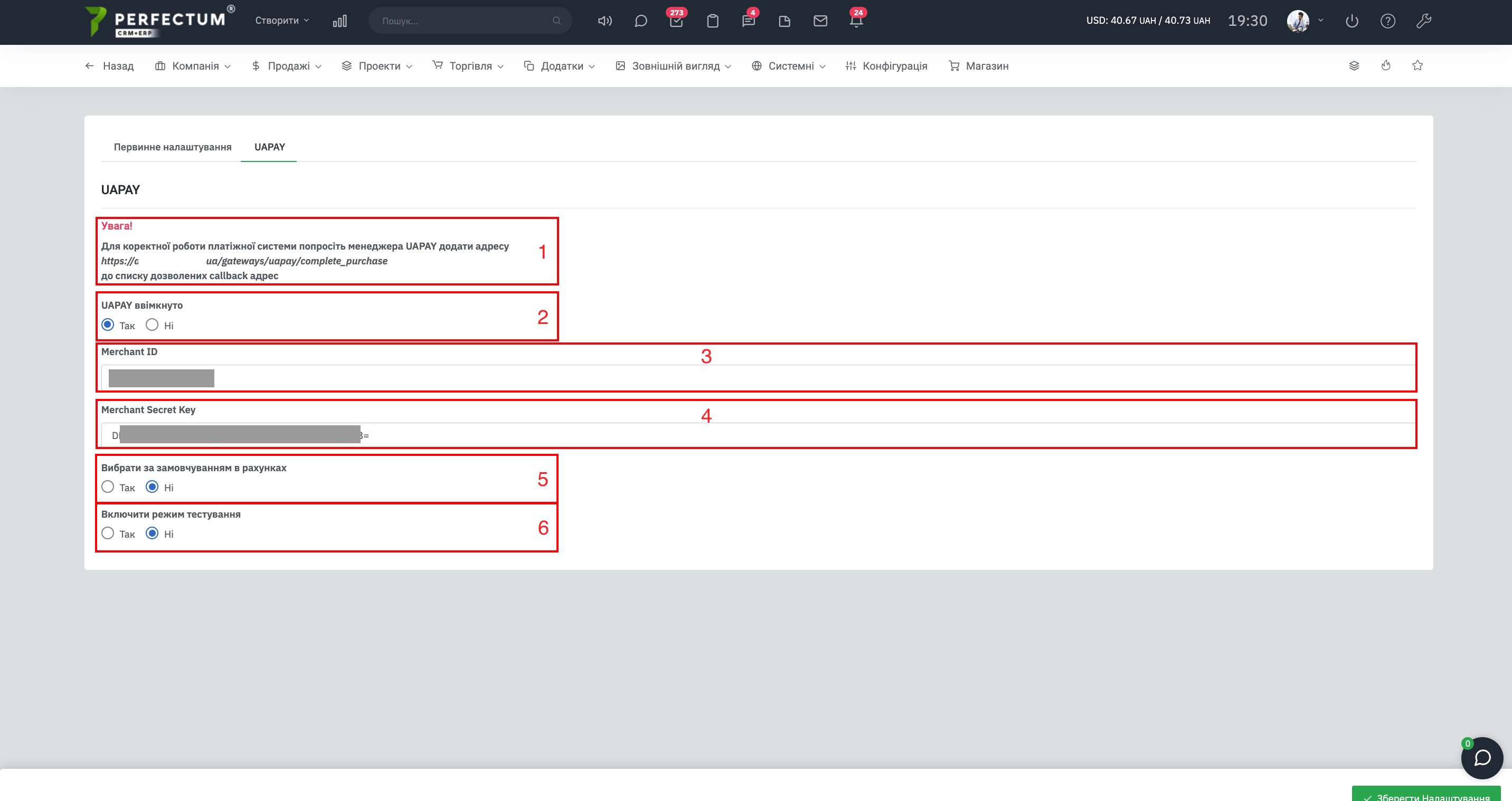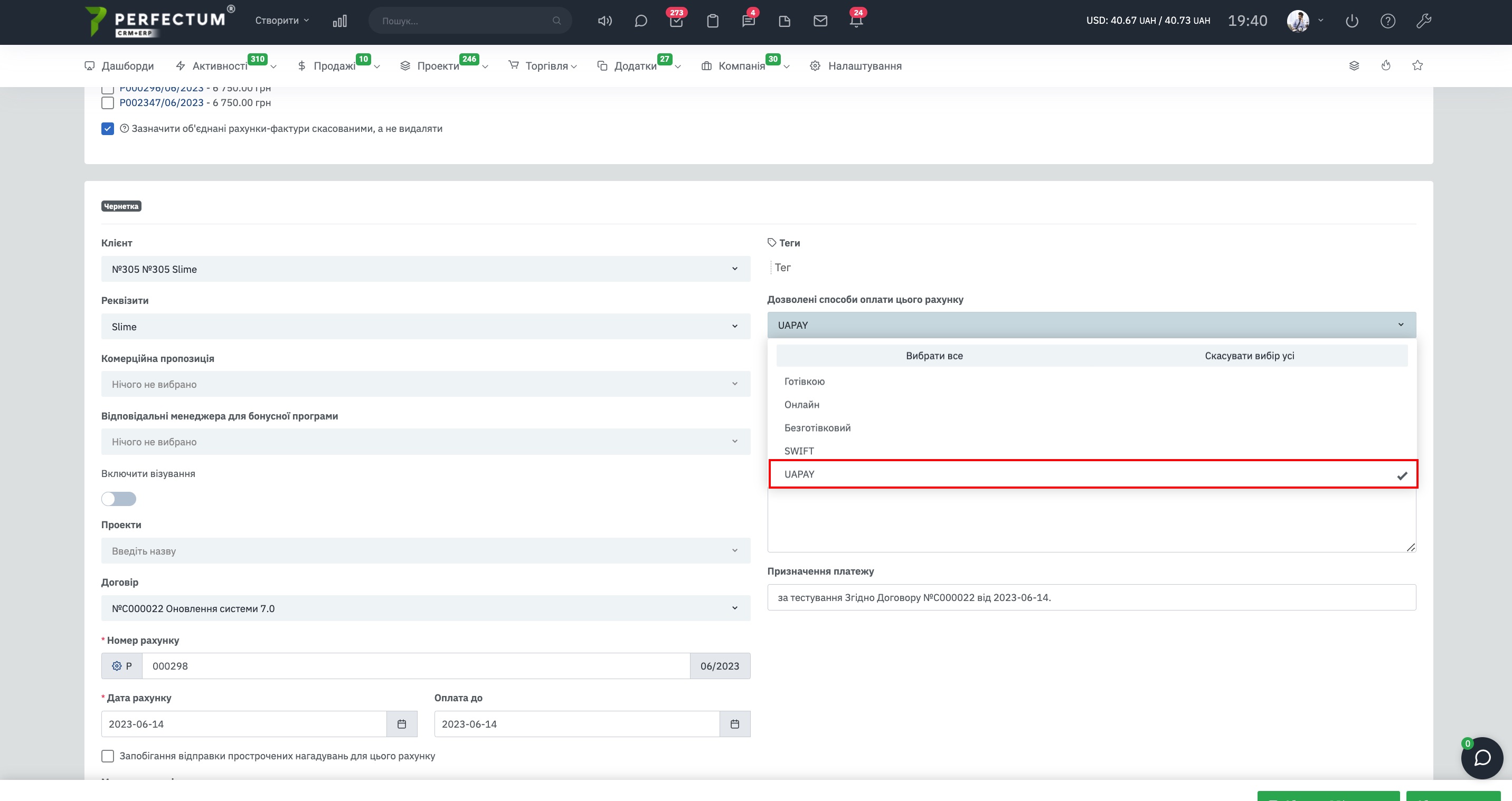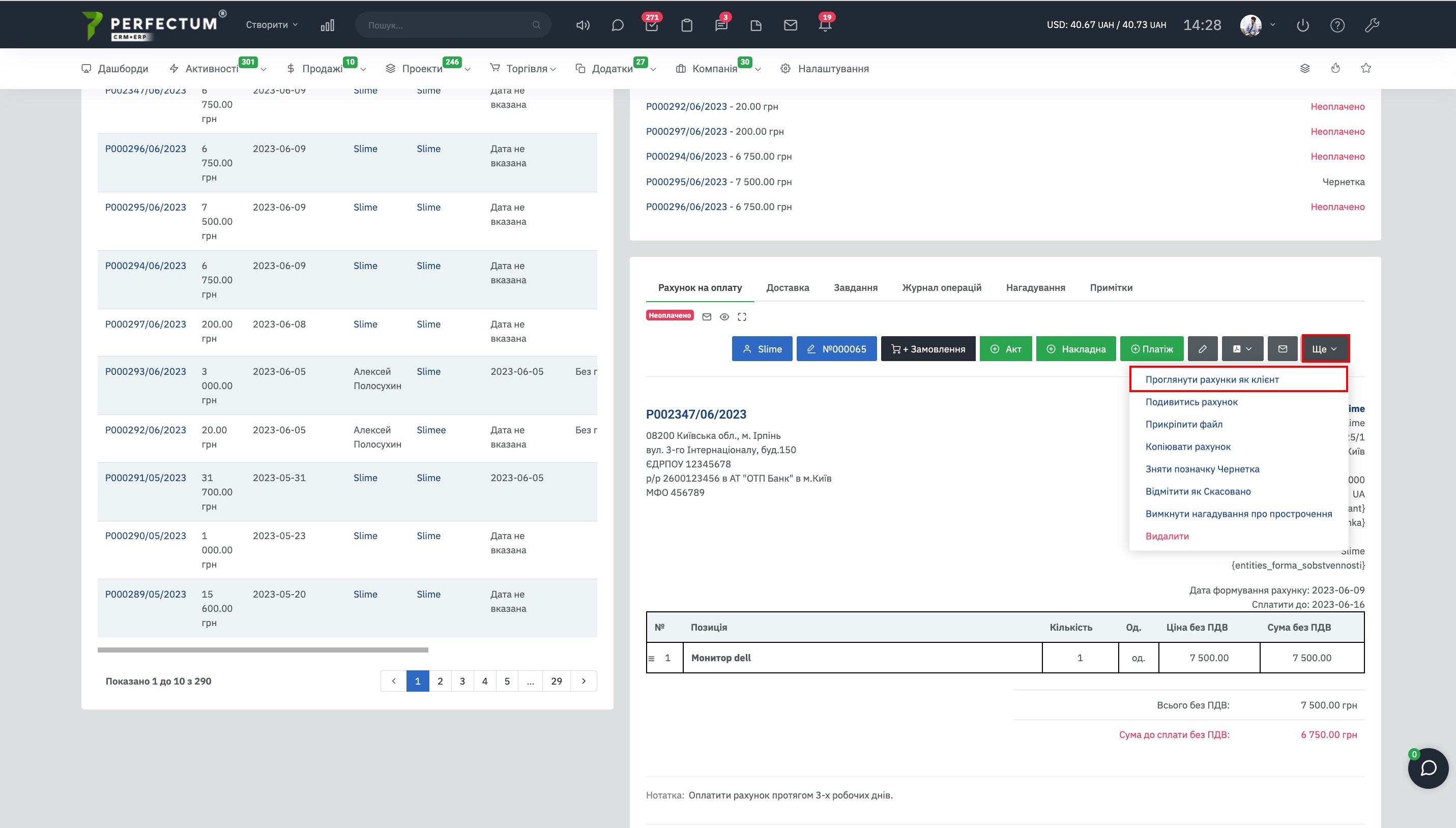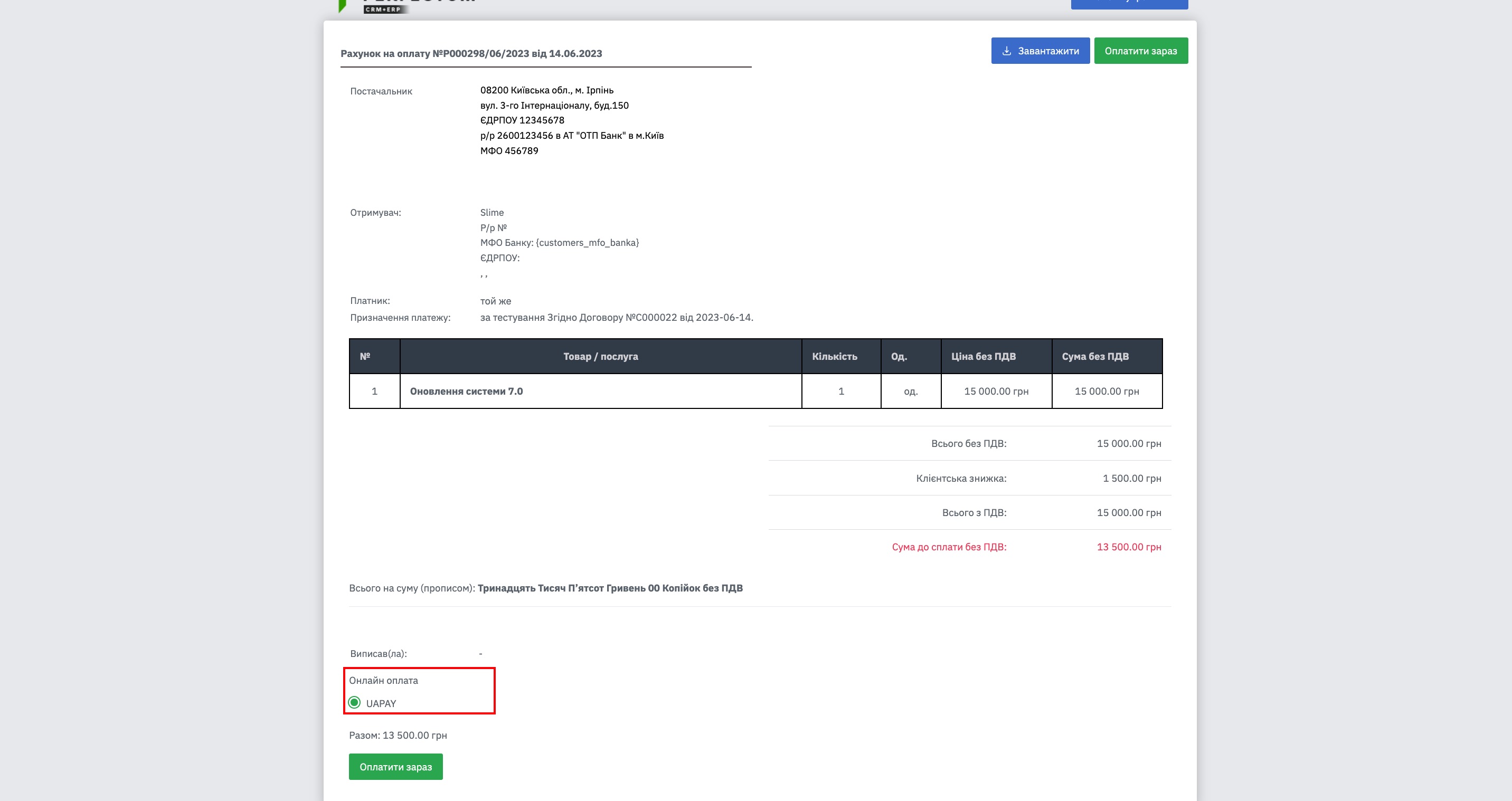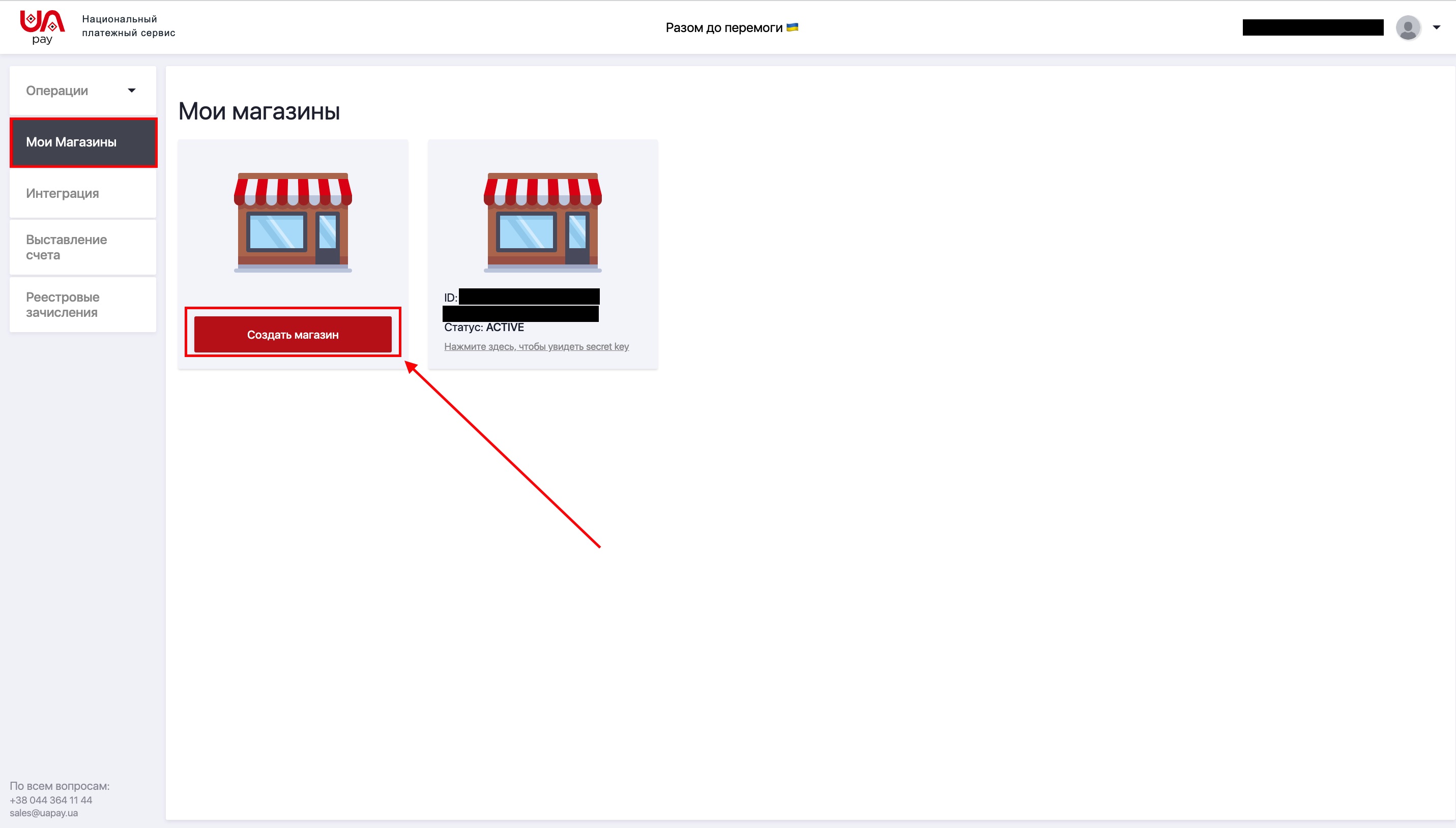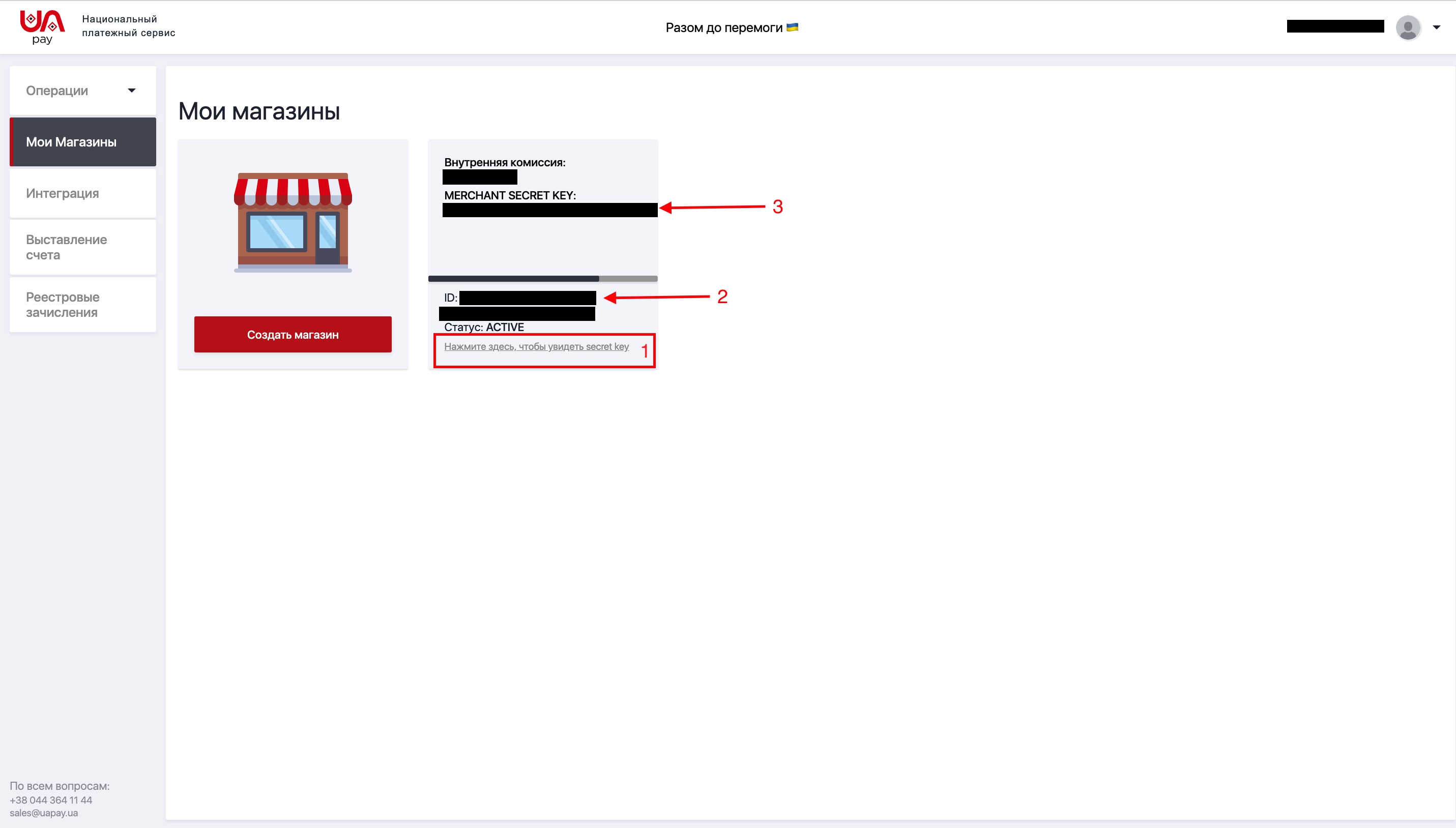Налаштування модулю онлайн оплати UAPAY
Для початку роботи з модулем необхідно:
- Придбати та встановити
- Після придбання налаштувати.
Модуль онлайн оплати UAPAY дозволяє Вашим клієнтам оплачувати рахунки за допомогою мобільного телефону, інтернету та платіжних карток у всьому світі. Даний модуль дозволяє Perfectum CRM автоматично змінити статус рахунку, як "Оплачений", у разі успішної транзакції клієнта, відправляти смс-повідомлення клієнтам або робити будь-які інші дії відповідно до Ваших бізнес-процесів.
Для початку необхідно зареєструвати особистий кабінет у .
Правила реєстрації та подальшого ведення особистого кабінету Ви можете дізнатися у підтримці UAPAY або у Вашого менеджера UAPAY.
Для подальшої роботи з модулем необхідно перейти до розділу "Налаштування" -> "Фінанси" -> "Платіжні системи" та натиснути на вкладку "UAPAY".
- Примітка! Перед налаштуванням інтеграції Вам потрібно попросити менеджера додати вказану адресу до списку дозволених collback адрес. Без цієї дії модуль не працюватиме
- Увімкнути/вимкнути метод оплати.
- Поле "Merchant ID" - необхідно вказати ID магазину з особистого кабінету UAPAY.
- Поле "Merchant Secret Key" - необхідно вказати секретний ключ доступу до магазину з особистого кабінету UAPAY.
- Вибрати за замовчуванням у рахунках - активуйте цей параметр і завжди при створенні рахунків на оплату цей спосіб оплати клієнта буде за замовчуванням обраний як доступний.
- Включити режим тестування - необхідно вказувати лише у тестовий період роботи модуля.
Після налаштування модуля при створенні рахунків на оплату, з'явиться можливість вибору методу оплати UAPAY.
Перейдіть до розділу "Продажі" -> "Рахунки на оплату", виберіть будь-який рахунок, натисніть "ЩЕ" та "Подивитися рахунок як клієнт"
У лівому нижньому кутку буде доступний метод оплати UAPAY
Отримання даних з особистого кабінету UAPAY.
- Перейдіть до Вашого особистого кабінету UAPAY.
- Відкрийте вкладку Мої Магазини.
- Натисніть кнопку створити магазин.
- Заповніть необхідні поля при створенні магазину, якщо у Вас виникнуть питання при створенні магазину, зверніться до підтримки UAPAY або до особистого менеджера UAPAY.
Після створення магазину необхідно скопіювати ID магазину та Секретний ключ.
Перейдіть до розділу "Мої магазини", далі необхідно:
- Натиснути кнопку "Натисніть тут, щоб побачити secretkey".
- Навпроти рядка ID буде відображатися номер Вашого магазину, його необхідно скопіювати і в налаштуваннях UAPAY вставити в поле "Merchant ID".
- Під рядком "MERCHANT SECRET KEY" вказаний секретний ключ для магазину, скопіюйте його повністю і вставте в налаштуваннях UAPAY в полі "Merchant Secret Key".